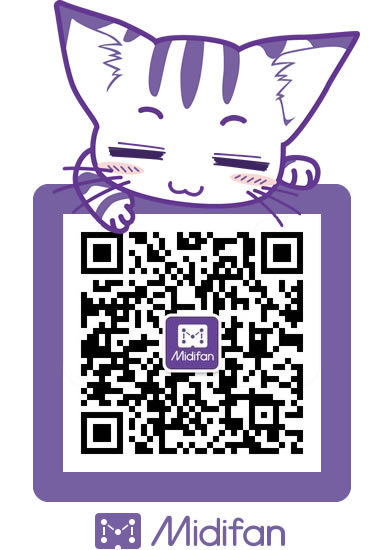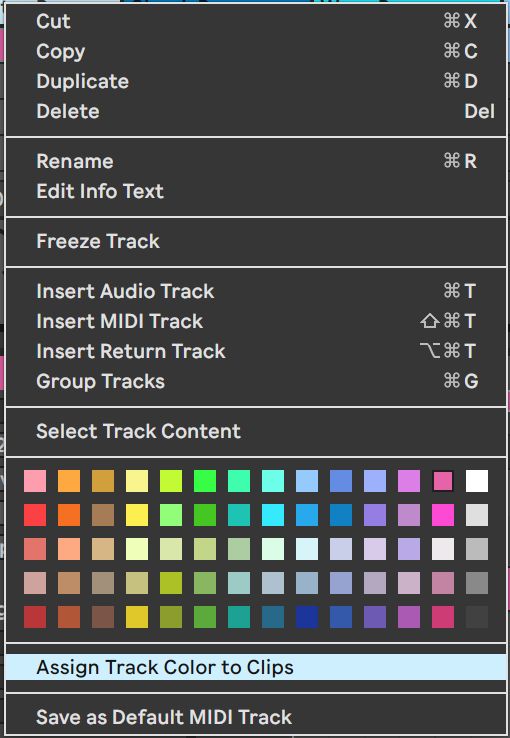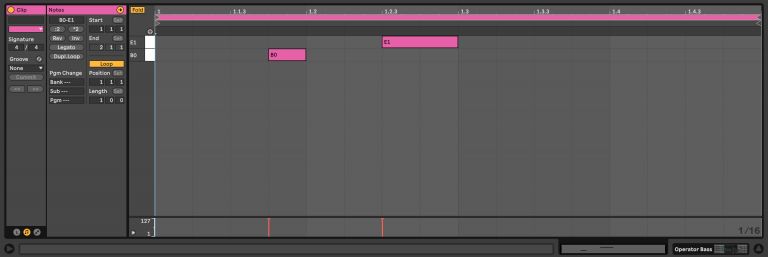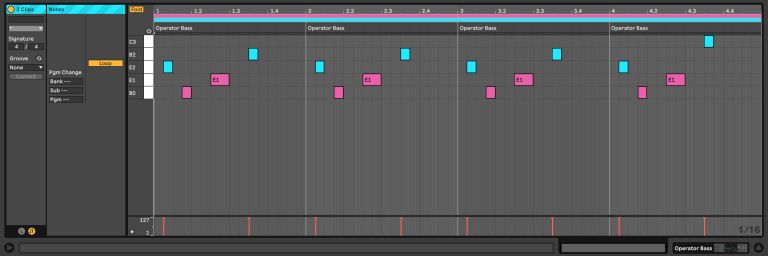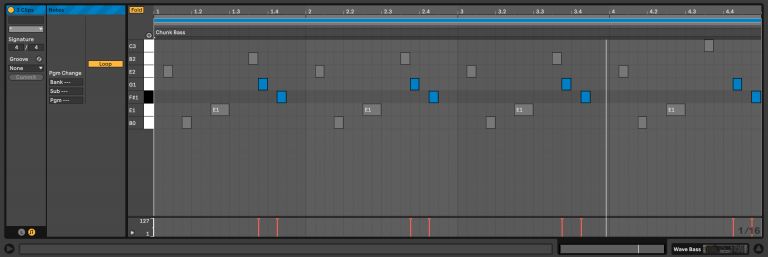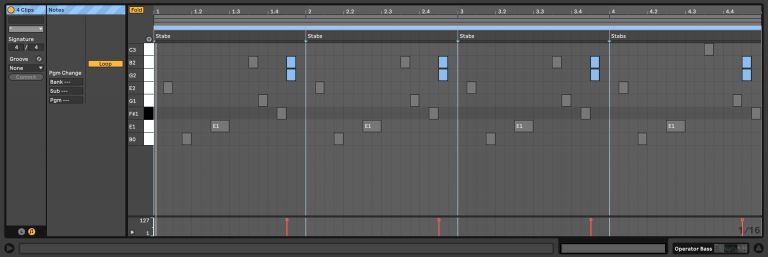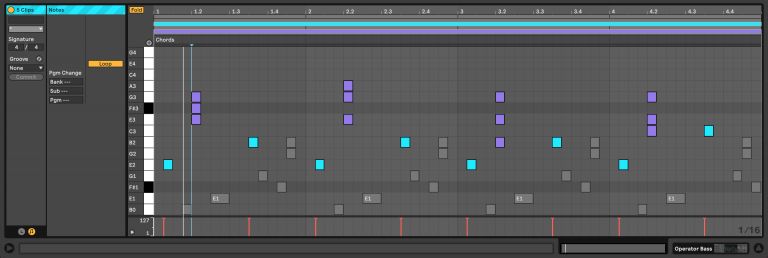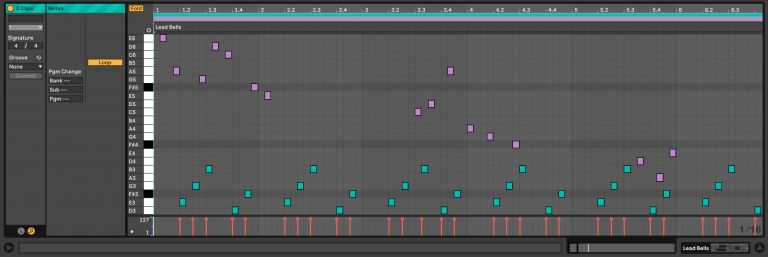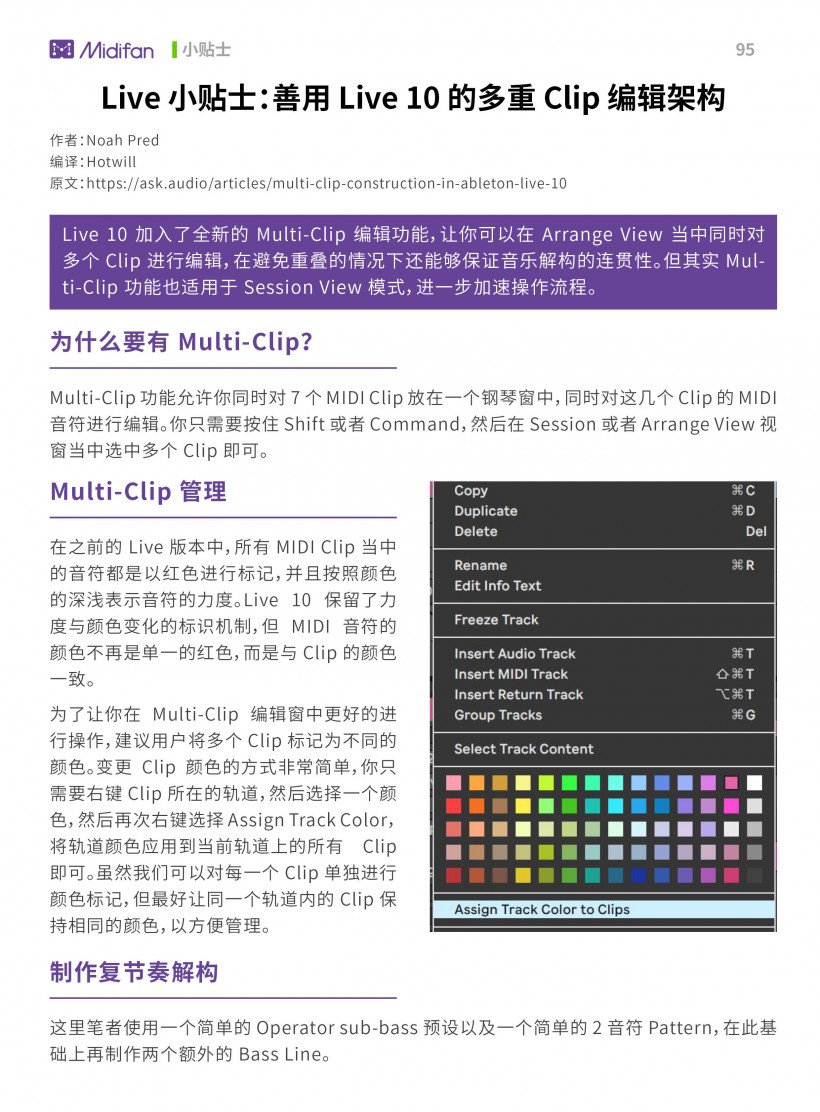Ableton Live 小贴士:善用 Live 10 的多重 Clip 编辑架构
作者:Noah Pred
编译:Hotwill
原文链接:https://ask.audio/articles/multi-clip-construction-in-ableton-live-10
Live 10 加入了全新的 Multi-Clip 编辑功能,让你可以在 Arrange View 当中同时对多个 Clip 进行编辑,在避免重叠的情况下还能够保证音乐解构的连贯性。但其实 Multi-Clip 功能也适用于 Session View 模式,进一步加速操作流程。
为什么要有 Multi-Clip?
Multi-Clip 功能允许你同时对 7 个 MIDI Clip 放在一个钢琴窗中,同时对这几个 Clip 的 MIDI 音符进行编辑。你只需要按住 Shift 或者 Command,然后在 Session 或者 Arrange View 视窗当中选中多个 Clip 即可。
Multi-Clip 管理
在之前的 Live 版本中,所有 MIDI Clip 当中的音符都是以红色进行标记,并且按照颜色的深浅表示音符的力度。Live 10 保留了力度与颜色变化的标识机制,但 MIDI 音符的颜色不再是单一的红色,而是与 Clip 的颜色一致。
为了让你在 Multi-Clip 编辑窗中更好的进行操作,建议用户将多个 Clip 标记为不同的颜色。变更 Clip 颜色的方式非常简单,你只需要右键 Clip 所在的轨道,然后选择一个颜色,然后再次右键选择 Assign Track Color,将轨道颜色应用到当前轨道上的所有 Clip 即可。虽然我们可以对每一个 Clip 单独进行颜色标记,但最好让同一个轨道内的 Clip 保持相同的颜色,以方便管理。
制作复节奏解构
这里笔者使用一个简单的 Operator sub-bass 预设以及一个简单的 2 音符 Pattern,在此基础上再制作两个额外的 Bass Line。(下载附件试听音频)
随后笔者增加了一个 Wavetable 轨道,用于制作第二个 Wave Bass。现在我们可以同时选中这两个 Bass 轨道的 Clip,然后钢琴窗当中就会同时显示这两个 Clip 的音符了。粉色代表 Operator Bass,蓝色代表 Wavetable Bass,我们可以通过顶部两个不同颜色的 Loop 循环条切换要编辑的 Clip。
在画质了第二条 Wavetable Bassline 之后,我们可以很确定这两个 Bassline 的音符没有重叠。除了可以让后期混缩减轻工作量,还可以为这两个 Bassline 创作出一种相互呼应的动态质感。
这里笔者觉得再有些变化,所以他通过两次 Command+D 操作将 Wave Bass clip 变成了 4 bar 长度,然后将最后一个音符升到了 C。然后再次选种这两个 Clip,我们会发现编辑窗当中有一个虚拟的线条标识,告诉我们 Operator Bass 是 1 bar 长度,与 4 bar 的 Wave Bass Clip 一同存在。(下载附件试听音频)
笔者还想在超低频上做一些功夫,于是他接着在一个新的 MIDI 轨道上加入了一个 Max for Live Essentials Bass 合成器,然后双击轨道空白处创建一个空的 MIDI Clip。同时选中三个 Clip,然后我们就能够参照另外两个 Bassline 来制作第三个低频 Bassline。为了避免过于复杂,笔者只在最后 1/4 加入了一点点缀。(下载附件试听音频)
我们可以将这种多节奏切分背景继续延伸,不仅用于 Bassline,还适用于其他乐器。在中频部分,笔者通过 Analog 组件加入了一个 Stab 音色,通过音符比照制作了一个 2 音符简单旋律,同时避免了与其他 Clip 发生音符重叠。(下载附件试听音频)
这时候我们发现第二个 1/4 Bar 还有空间,于是笔者通过 Wavetable 加入了一个 4 音符的和弦进行,刚好落在每个 Bar 的第二个 beat 上。(下载附件试听音频)
有了和弦进行,我们还可以在此基础上进行旋律点缀,这里笔者通过 Wavetable 加入了一个 Pluck 音色。由于在混缩处理中,我们不会让 Pluck 与 Stab 的声音同时出现,所以这里不用担心音符的重叠。
这里我们发现 Pluck 的循环有点呆板,这时笔者把它延长到 16bar 长度,然后反向缩小到 15 bar 长度,创造出一个不那么规则的循环。(下载附件试听音频)
为了在高音阶部分增加一些复杂性,笔者再次用 Wavetable 做了一个很短的 Pad。通过 Multi-Clip 功能,我们可以看到所有音符所在音阶,然后在空余的音阶寻找 Pad 的空间。(下载附件试听音频)
最后的最后,笔者加入了一个 Collision 乐器,然后通过 Live 10 全新的 Capture 功能录制了一个 12 Bar 的 Pattern。不过笔者意识到 Collision 的旋律和 Plucks 有一些冲突,这时候我们可以同时选中这两个 Clip,然后在 MIDI Clip 编辑窗当中做减法即可。
减法之后:(下载附件试听音频)
总结
需要澄清的一点事,音符的重叠不一定总是坏事,但这种相互呼应的复节奏切分架构不仅可以为混缩工作减轻压力,还可以带来美妙的音乐性,而 Multi-Clip 正是实现这种架构的绝佳方式。在以前的 Live 版本中,我们需要记下每一个 Clip 的音符,然后编辑另一个 Clip 音符时凭借记忆进行调整。而现在 Multi-Clip 省去了这个烦恼,所有音符都一目了然。Multi-Clip 不仅可以实现,复节奏切分架构,它可以让你的音符设计变得更加写意。
音频附件下载:http://www.midifan.com/down2/down.php?id=159
可下载 Midifan for iOS 应用在手机或平板上阅读(直接在App Store里搜索Midifan即可找到,或扫描下面的二维码直接下载),在 iPad 或 iPhone 上下载并阅读。
-
2019-07-24

 tyy437813612
看来Ableton Live 本土化真的不远了。
tyy437813612
看来Ableton Live 本土化真的不远了。